无为清净楼资源网 Design By www.qnjia.com

图00
1、替换背景是图像处理中常见的操作,对于不同的背景可以使取不同的方法,其中用通道创建相应选区来替换背景,是最准确的方法。
素材1

素材2

2、打开图像。
3、观察素材,可以看到建筑物的想方结构所形成的节奏美感,但是对于窗外的景物并不满意,于是想替换背景。对于这样复杂的背景,显然不能用魔棒工具或者颜色范围来创建,这就需要用通道来创建选区。
4、调入需要替换的背景图像。

5、在通道中创建选区。打开通道面板,选择一个反差较大的通道。这里选择蓝色通道,复制蓝色通道为副本通道。选择“图像/高速/曲线”命令,打开曲线面板,将曲线的最高点和最低点向里移动以加大照片的反差。

6、透过窗口可以看到机场上的一些建筑物,这些都不需要了,在工具箱中选择画笔工具,设置合适的画笔直径和硬度。用画笔将这里不需要的景物涂抹掉。

7、按住Ctrl键,用鼠标单击当前的通道,看到图像中有蚂蚁线了,载入这个通道的选区。
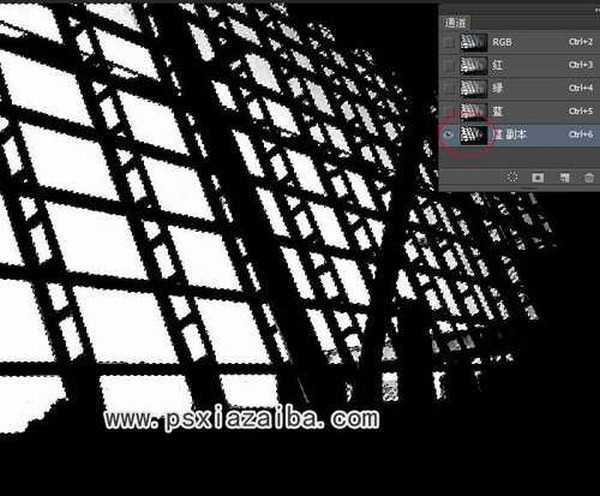
8、在图层面板中替换背景。单击RGB复合通道,看到彩色图像了。单击图层面板,重新打开替换背景的图层,在图层面板中点击创建图层蒙版图标。可以看到当前层上出现了图层蒙版,按照刚才载入的通道创建的图层蒙版正好将候机大厅窗子部分保留。


9、窗外的景物已经被替换了,这些景物不满意可以继续调整。在工具箱中选择移动工具,按住蓝天白云图像移动到合适的地方,效果如图。

标签:
通道,背景
无为清净楼资源网 Design By www.qnjia.com
广告合作:本站广告合作请联系QQ:858582 申请时备注:广告合作(否则不回)
免责声明:本站文章均来自网站采集或用户投稿,网站不提供任何软件下载或自行开发的软件! 如有用户或公司发现本站内容信息存在侵权行为,请邮件告知! 858582#qq.com
免责声明:本站文章均来自网站采集或用户投稿,网站不提供任何软件下载或自行开发的软件! 如有用户或公司发现本站内容信息存在侵权行为,请邮件告知! 858582#qq.com
无为清净楼资源网 Design By www.qnjia.com
暂无评论...
RTX 5090要首发 性能要翻倍!三星展示GDDR7显存
三星在GTC上展示了专为下一代游戏GPU设计的GDDR7内存。
首次推出的GDDR7内存模块密度为16GB,每个模块容量为2GB。其速度预设为32 Gbps(PAM3),但也可以降至28 Gbps,以提高产量和初始阶段的整体性能和成本效益。
据三星表示,GDDR7内存的能效将提高20%,同时工作电压仅为1.1V,低于标准的1.2V。通过采用更新的封装材料和优化的电路设计,使得在高速运行时的发热量降低,GDDR7的热阻比GDDR6降低了70%。
更新日志
2024年11月16日
2024年11月16日
- 中国武警男声合唱团《辉煌之声1天路》[DTS-WAV分轨]
- 紫薇《旧曲新韵》[320K/MP3][175.29MB]
- 紫薇《旧曲新韵》[FLAC/分轨][550.18MB]
- 周深《反深代词》[先听版][320K/MP3][72.71MB]
- 李佳薇.2024-会发光的【黑籁音乐】【FLAC分轨】
- 后弦.2012-很有爱【天浩盛世】【WAV+CUE】
- 林俊吉.2012-将你惜命命【美华】【WAV+CUE】
- 晓雅《分享》DTS-WAV
- 黑鸭子2008-飞歌[首版][WAV+CUE]
- 黄乙玲1989-水泼落地难收回[日本天龙版][WAV+CUE]
- 周深《反深代词》[先听版][FLAC/分轨][310.97MB]
- 姜育恒1984《什么时候·串起又散落》台湾复刻版[WAV+CUE][1G]
- 那英《如今》引进版[WAV+CUE][1G]
- 蔡幸娟.1991-真的让我爱你吗【飞碟】【WAV+CUE】
- 群星.2024-好团圆电视剧原声带【TME】【FLAC分轨】
